最近のノートパソコンのほとんどには無線LANが内蔵されている。
ただ、デスクトップパソコンの場合は、無線LANが内蔵されていない場合もある。
無線LANが内蔵されてるか、判らないって時に無線LANが内蔵されているか調べる方法をご紹介。
WindowsPCに無線LANが内臓されているか調べる方法

Windowsのバージョンによって、違うように見えるが、どのバージョンでも〔ネットワークとインターネット〕又は[デバイスマネージャー]で無線LANが内臓されているPCかわかるよ。
Windows11-無線LAN内臓パソコンかを調べる方法
1.スタートボタンを押す。
2.〔設定〕を押す。
2.〔ネットワークとインターネット〕を押す。
3.〔Wi-Fi〕の項目があればOK。
又は
1.スタートを右クリック。
2.[デバイスマネージャー]のなかの[>ネットワークアダプタ」を押す。
3.「wireless」「WLAN」「802.11」「Wi-Fi」などが記載されている項目があれば、無線LAN機能が内蔵されている。
Windows7で無線LAN内臓パソコンか調べる方法
1、[スタート]→[コントロールパネル]→[ハードウェアとサウンド]→[デバイスマネージャー]をクリック。
2、[デバイスマネージャー]のなかの[ネットワークアダプタ」の「+」をクリック。
3、「wireless」「WLAN」「802.11」「wi-fi」などが記載されている項目があれば、無線LAN機能が内蔵されている。
または
1.[スタート]⇒[コントロールパネル]⇒[ネットワークとインターネット]⇒[ネットワークと共有センター]をクリック。
2.[アダプターの設定の変更]をクリック。
3、[ワイヤレス ネットワーク接続]という名前のアイコンが出ていれば、OK。
WindowsXPで無線LAN内臓パソコンか調べる方法
1、[スタート]→[設定]→[コントロールパネル]をクリック。
2、[ネットワーク接続]を右クリック→[開く]をクリック。
3、『ワイヤレス ネットワーク接続』という名前のアイコンが出ていれば、OK。
または
1.「スタート」→「コントロールパネル」→「システム」→「ハードウェア」タブをクリック。
2.「デバイスマネージャ」をクリック。
3.「ネットワークアダプタ」の「+」をクリックして項目を出す。
4.出てきた項目に「wireless」「WLAN」「802.11」「11 a/b/g」「wi-fi」などが記載されている項目があれば、無線LAN機能内蔵パソコンです。
パソコン内臓の無線LANの有効・無効を切り替える
Windows11の場合は
1.スタートボタンを押す。
2.〔設定〕を押す。
2.〔ネットワークとインターネット〕を押す。
3.〔Wi-Fi〕の項目をONにする。
他のWindowsOSだと〔ワイヤレス ネットワーク接続〕を右クリックして、『有効にする』を選択する。
パソコンに無線LANが内蔵されていない場合
さて、無線LANが内蔵されていないパソコンを無線LAN対応にしたい場合。
無線LANアダプタがいるね。
無線LANアダプタを買うときにはカード型・USB型などいろいろあるので自分のパソコンのスロットルにあわせて、差し込めるものを買ってね。
あとは、アクセスポイントになるルーターがあればOK。

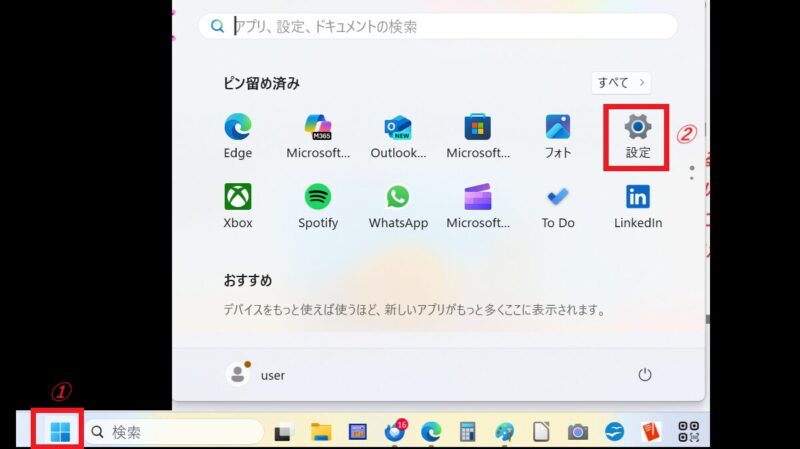
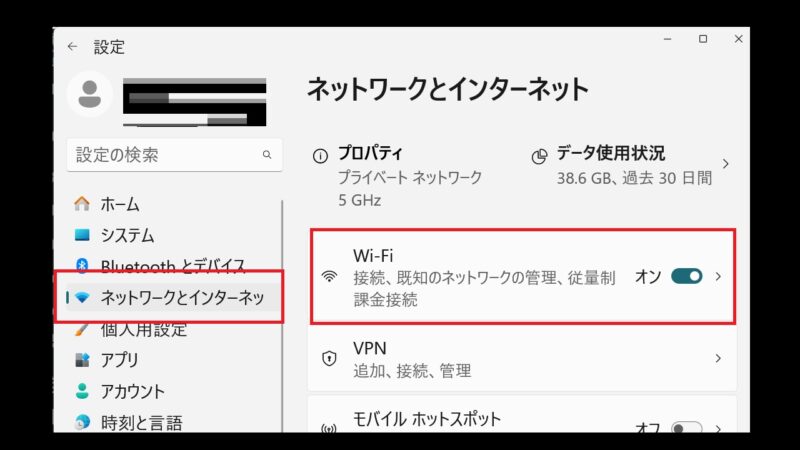
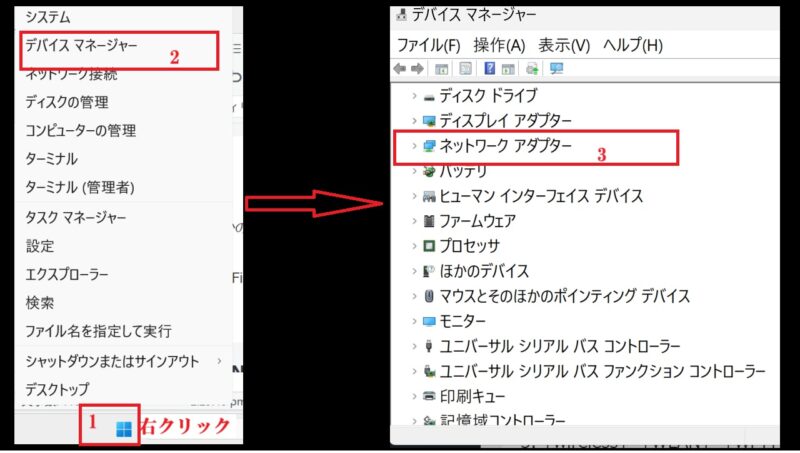
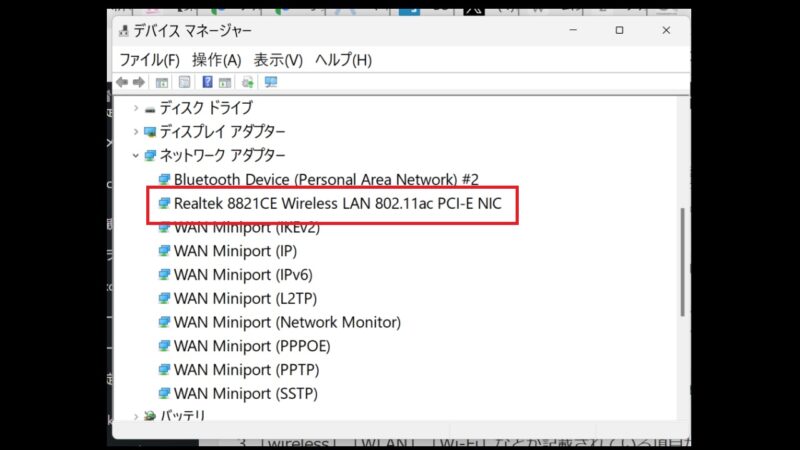
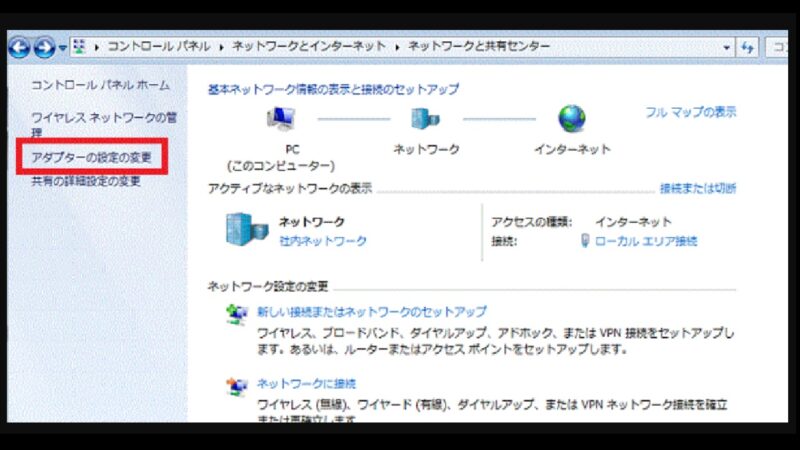

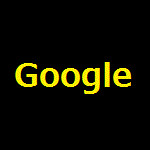
コメント
とてもわかりやすかったです!